Tplinklogin.net - Šī ir standarta adrese, kas atrodas TP-Link maršrutētājam. Lai ievadītu vadības paneļa iestatījumus, izmantojiet lietotājvārdu un paroli "Admin-admin". Iet uz personīgā platība tP-LINK maršrutētājs Jūs varat arī savā IP - 192.168.0.1 vai dažos modeļos 192.168.1.1. Bet kas notiks, ja atverat adresi http://tplinklogin.net, radās kļūda - kā to atrisināt? Apmācīsimies, kā ievadīt TP-Link maršrutētāju.
tplinklogin.net - Piesakieties personiskā kabineta TP-Link pie 192.168.0.1
Šī instrukcija Savienojumā ir universāls un ir piemērots jebkuru TP-Link maršrutētāju pielāgošanai - TL-WR740N, TL-WR840N, TL-WR841N utt.
Draugi!
Lasi šo svarīga informācija - Šodien ieeja jūsu personīgajā kontā tP-LINK maršrutētājs pēc adreses " tplinklogin.net"Vairs nav pieejams Banālu neuzmanības dēļ - uzņēmums aizmirsa maksāt domēnu, un viņš devās uz citām rokām. Maršrutētāja tīmekļa saskarne tagad atrodas vai nu "", vai IP "192.168.0.1". Pieteikšanās un parole savienojuma palika bijušais - admin-admin
Sāksim, jo \u200b\u200bto sauc, "no plīts", un viens no visvairāk pieejamu TP-Link TL-WR71N maršrutētāju palīdzēs mums šodien.

Pēc tam lielākā daļa lietotāju atver pārlūkprogrammu un ievieš adresi http://tplinklogin.net un 50% gadījumu saņem kļūdu, ka nav iespējams doties uz.

Kā konfigurēt datoru, lai ievadītu TP-Link maršrutētāju Tplinklogin.net administratorā?
Visa lieta ir nepareizi izstādīta Windows parametri Savienojumi tīkla karte Datoru uz maršrutētāju. Tāpēc mēs ejam uz datoru tīkla savienojumiem pēc šādas ķēdes: Start - vadības panelis - tīkla un interneta apkopes centrs un kopēja piekļuve - mainīt adaptera iestatījumus.

Ar peles labo pogu noklikšķiniet uz savienojuma ar vietējais tīkls"Un atveriet" Properties - interneta protokola versija 4 "

Šeit jums ir jāinstalē pārbaudes zīme uz "Automātiskā kvīts" uz IP adresi un DNS serveri - Tie dos viņiem maršrutētāju automātiski. Pievērsiet uzmanību pēdējam vienumam - gadījumā, ja daži kā DNS ir parakstīts publiskie serveri, piemēram, vai 4.4.4.4, tad dodieties uz "tplinklogin.net" vai "tplinkmodem.net" nedarbosies. Vēl viens iespējams variants - Reģistrējieties šeit, viņš izskatās kā "192.168.0.1"

Ja jums ir nepieciešams, veids, kā izvēlēties tīkla adapteris Nedaudz atšķirīgs - jums ir nepieciešams noklikšķināt uz "Start", izvēlieties "Tīkla savienojumi" un turpināt, lai atvērtu sadaļu "Adapter iestatījumi".

Saglabājiet parametrus ar pogu "OK".
Kļūda mežizstrāde TP-Link - 192.168.O.1 / 192.168.0.0.1 / 192.168.1.1
- Vēl viena ļoti populāra kļūda ir lietotāja neuzmanībā, kad tā vietā, lai tīri digitālā vērtība "192.168.o.1" adrešu joslā, nevis ieviests "nulle" burts "O". Protams, dodieties uz vadības paneli nepareizā adresē, nedarbosies.
- Tas pats attiecas uz to, kad beigās ciparu "1", uzrakstiet burtu "L"
- Visbeidzot, tas nav izslēgts tikai nepareizi atlasīts IP - nevis 192.168.0.1 norādiet 192.168.1.1 un otrādi
Kā doties uz TP-Link TplinkLogin.net maršrutētāja personīgo kontu, izmantojot administratoru?

Mēs nonākam pie admin - izvēlnes elementiem TP-Link Maršrutētāja konfigurācijai, bet vienkāršākais veids, kā sākt ar " Ātri iestatījumi».

Vispirms jums ir nepieciešams izvēlēties interneta savienojuma veidu. Paļauties uz automātiskais režīms Tas nav vērts - labāk ir atrast līguma dokumentu par interneta piekļuves pakalpojumu sniegšanu un skatiet visus nepieciešamos datus, lai izveidotu savienojumu. Mans internets darbojas PPPoE režīmā - es to izvēlēšu.


Nākamais, norādiet tP-LINK iestatījumi priekš bezvadu savienojumi. Sākotnējā posmā ir pietiekami, lai nāktu klajā ar savu vārdu wiFi tīkli (SSID) un parole no 8 rakstzīmēm. Kā šifrēšanas veids, izvēlieties WPA2-Personal. Pārējo var atstāt pēc noklusējuma.

Pēdējā posmā mēs pārstartējam maršrutētāju.

Šīs darbības ir pietiekami, lai dotos uz TP-Link maršrutera personīgo kontu, izmantojot tīmekļa saskarni Tplinklogin.net vai 192.168.0.1 un konfigurēt to strādāt ar internetu. Starp citu, jūs varat un cauri mobilā lietotne - Tas ir veltīts atsevišķam rakstam. Sāciet lietot, un atlikušos iestatījumus jūs varat apgūt, lasot citus mūsu emuāra rakstus.
Veiksmi!
Maršrutētāji ļauj cilvēkiem izplatīt un saņemt WiFi signālu. Viņi bauda reālu popularitāti, un ražotāji nevarēja to apiet pie partijas. Katru dienu ir arvien vairāk maršrutētāju modeļu. Problēma ir tā, ka ne katrs lietotājs var konfigurēt šo ierīci pati. Šajā rakstā mēs runāsim par to, kā doties uz TP Link maršrutētāja iestatījumiem.
Ja jūsu maršrutētājs Wi-Fi ir savienots ar datoru, tad runāsim par to, kā to ievadīt:
- Ieslēdziet datoru. Atveriet to pieejamo pārlūkprogrammu.
- Veikt maršrutētāju un pārvērst to pāri pretējā virzienā. Mēs meklējam vienumu, kurā ir norādīts ierīces ID. 192.168.1.1 - TP Link Raidītāja standarta ID.
- Mēs ievadām kombināciju pārlūkprogrammas adreses joslā, ko esat iemācījušies iepriekšējā punktā.
- Parādās neliels logs. Tam ir divi vienumi - "lietotājvārds" un "parole". Ja ierīcē nav veikti nekādi pasākumi, tiek izmantoti otrā pusē norādītie standarta dati. Visticamāk, tas ir admin / admin.

Lietotājvārds
- Ja viss tiek veikts pareizi, ir aktivizēts TP Link maršrutētājs.

Ir gadījumi, kad Wi-Fi maršrutētājs, ievērojot visu instrukciju, neietver tīmekļa saskarni. Ja nevarat ievadīt maršrutētāja iestatījumus, pēc tam izlasiet nākamo raksta daļu.
Pārbaudiet savienojumu ar datoru
Pirms jūs konfigurējat maršrutētāju, jums ir jāpārbauda tā savienojums. Viņam B. nāk pabeigta Baltā tīkla kabelis. Izmantojot to, maršrutētājs savienojas ar datoru. Ja esat pabeidzis pareizi, bet problēma neatstāj, tad restartējiet ierīci. Arī neliedz jums pārbaudīt visus kabeļus vēlreiz, tie var nebūt iestrēdzis ostās. Šajā ierīču uzstādīšanā beidzas.
Ja Wi Fi raidītājs ir pareizi pievienots datoram, LAN spuldzes uz tā sadedzina.
Mēs meklējam problēmu IP un DNS
Tas ir viens no populārākajiem iemesliem, kāpēc jūs nevarat doties uz Web interfeisu TP Link maršrutētājiem. Jums jāpārbauda, \u200b\u200bvai notiek automātiska IP un DNS saņemšana. Tas ir īpaši svarīgi tiem, kas izmantoja iepriekš savienojumus ar statiskām adresēm.
Soli pa solim:
- Ar peles labo pogu noklikšķiniet uz wai fay un savienojumiem labajā labajā stūrī ekrāna. Izvēlieties objektu, kas nodos mūs uz tīkla pārvaldību.
Tīkla pārvaldības ikona
- Atver logu. Izpildiet šīs darbības uz ekrānuzņēmumiem.

Mainīt adaptera iestatījumus
- Tagad jums ir nepieciešams atvērt protokola rekvizītu 4 versijas. Noteikti iestatiet iestatījumus.

TCP / IPv4 īpašības
Pēc šīm darbībām problēmai vajadzētu iet. Kā redzat, raidītāja konfigurēšana nav sarežģīta.
Nepareizs nosaukums vai parole
Ja norādāt standarta ieraksta datus, bet tas dod jums kļūdu, tad visticamāk, maršrutētājs jau ir baudījis. Vai iestatījumi ir vienkārši pieklaupt. Tas nozīmē, ka jūs nezināt jauno kontu ieejai. Par laimi, problēmu var atrisināt šādi. vienkāršs veids. Norādījumi par TP Link maršrutētāja iestatījumu atiestatīšanu:
- Mēs atrodam adatu vai citu smalku armatūru.
- Mēs meklējam nelielu melnā caurumu maršrutētājā. Tuvumā jābūt uzrakstam "reset".
- Uzmanīgi nēsājiet adatu caurumā. Mēs gaidām vairāk nekā 10 sekundes.
Pēc tam Wi Fi maršrutētājs atgriežas rūpnīcas iestatījumos. Visa informācija, kas norādīta otrā pusē darbiem.
Tagad jūs zināt, ko darīt, ja maršrutētāja iestatījumi ir samazinājušies.
Mēs norādām maršrutētāja adresi
Ja kaut kā jūs nevarat uzzināt saiti uz iestatījumiem, tad to var izdarīt bez Wi Fi raidītāja palīdzības. Priekš šī:
- Ieslēdziet tulku komandrinda. Mēs ievadiet atslēgu kombināciju "Win" + "R". Parādās neliels logs, ievadiet to "cmd" tajā.
- Sached? Teicami. Ievadiet "Ipcongif".
- Komandrinda deva lielu tekstu. Mēs meklējam to, kas ir norādīts ekrānā.

- Jūsu ierīces izmantotā adrese var atšķirties.
Ja jūs ievadiet cmd norādītos skaitļus pārlūkprogrammas adreses joslā, tad jums tiks ņemti uz WiFi raidītāja iestatījumiem. Tādā veidā TP Link maršrutētājs ir pieteicies.
Apkopot
Wi maršrutētāja TP Link iestatīšana ir vienkārša. Pietiekami, lai dotos uz tīmekļa saskarni, norādījums par to ir norādīts iepriekš. Ja rodas kādas problēmas, mēģiniet restartēt maršrutētāju vai atiestatīt to uz rūpnīcas iestatījumiem.
Ne visi īpašnieki mūsdienu WiFi. TP-Link maršrutētāji zina, ka jūs varat doties uz to tīkla ierīces iestatījumiem ne tikai caur IP adresi 192.168.1.1 vai 192.168.0.1, bet arī caur uzņēmēju tplinklogin.net, Vienkārši ievadot to tīmekļa pārlūkprogrammas adreses joslā, tāpat kā parastās vietās. Dažos modema modema modeļos un maršrutētāju saiknes maršrutētājiem šī adrese pat uz uzlīmes ir rakstīta Ay-Py vietā, tāpat kā pārējiem.
Darba galvenais nosacījums - IP adreses Tīkla kartei automātiski jāsaņem vai maršrutētāja adrese ir jāreģistrē kā vēlams DNS serveris.
Tas izskatās kā Windows 8, Windows 10 un citā versijā operētājsistēma no Microsoft.

Kā tas strādā? Ļoti vienkārši. Jūsu DNS no modema servera vai TP Link maršrutētāju nav un vienkārši pārredzami pārveido pieprasījumus pakalpojumu sniedzēja serveriem. Neskatoties uz to, operētājsistēmā maršrutētāja, stingra saistīšanās ar Tplinklogin.net domēna nosaukumu ir noteikts iekšpusē IP, kas "izskatās" virzienā vietējā tīkla, kas ir, 192.168.0.1 vai 192.168.1.1 .

Attiecīgi, ja viņš saņem pieprasījumu no datora, kas IP no Hostite "Tplinklogin. Nē" tas netiek pārraidīts tālāk, un nekavējoties dod vietējo adresi maršrutētāju.
Ja kāds DNS serveris tiks reģistrēts PC tīklā vai klēpjdatoru tīkla kartē, atšķiras no 192.168.1.1 vai 192.168.0.1, tad tas nespēs sniegt pareizu atbildi. Atbilde un rezultāts būs kļūda "lapa nav atrasts ".
Ko darīt, ja nav iespējams ievadīt Tplinklogin.net?!
Šajā gadījumā, mēģiniet veikt ievadi TP-Link Settings Ne ar Hostite un izmantojot IP adresi. Tas ir, mēs atvērsim jauno pārlūkprogrammas lapu un ievadiet adresi http://192.168.1.1.

Ja tas nedarbojas, ir iespējams, ka jūsu maršrutētāja modelis izmanto noklusējuma IP adresi - 192.168.0.1. Tad mēģiniet ievadīt to adrešu joslā.
Atsevišķi es vēlos pateikt citu hosttemu, kas tiek izmantota tīkla tiltiem un TP Link atkārtotājiem - tas tplincextender.net. (Administratora lietotājvārds, parole - admin). Tas var būt arī nepieejams un nav atvērts, ja problēmas ar tīkla iestatīšanu.

Problēmas risinājums ir tieši tāds pats kā ar "tplinklogin. Nē" - vispirms jāmēģina vispirms doties uz IP, ievadot to tīmekļa pārlūkprogrammā Chrome, Opera vai Firefox.
Ja tas nepalīdz - mēģiniet reģistrēt adreses tīkla kartē statiski. Kā šis:

Tas nepalīdz, un tas ir "septiņas nepatikšanas - viena atiestatīšana". Parasti pēc kārtas aparatūras atiestatīšana Konfigurācijas, pieteikšanās caur Tplinklogin.net vai Tplinkexxtender.net uz TP-Link maršrutētāju atkal ir atpakaļ.
Jebkura pašpārbaudes lielā uzņēmuma darba mērķis ir apmierināt klientu vajadzības. Un ērtāk viņiem produkts liels daudzums Patērētāji galu galā. Tas ir iemesls, kāpēc, lai atvieglotu saviem klientiem un vienkāršot ieejas procesu, lai viņi varētu izveidot savu bezvadu maršrutētāji un modemi, TP-Link ievieš tās ierīces spēja piekļūt web configurator, izmantojot hostnyma. Tas viss sākās ar. Un ilgu laiku tas bija šī adrese. Bet ar laiku, kad attēls ir mainījies. Uz jaunām ierīcēm varat izpildīt citu iespēju tplinkwifi.netlai konfigurētu maršrutētāju.
Vēlāk parādījās vairākas citas iespējas. Tagad vispārējais attēls izskatās šādi:
Tplinkwifi.net - moderns Wi-Fi maršrutētāji Tp-saite.
- Tplinklogin.net - vecās versijas un programmaparatūras maršrutētāji un modemi
- Tplinkap.net - TP-Link piekļuves punkti
- Tplinkexxtender.net - atkārtotāji un signālu pastiprinātāji
- TplinkModem.net - ADSL modemi un TP-Link maršrutētāji
Saistību izmantošanas nozīme ir tā, ka lietotājs neuzskata, ka IP adrese tās wifi-maršrutētājam - 192.168.1.1, 192.168.0.1 vai kādu citu, un vienkārši ievadīja maršrutētāja tīmekļa vietnes pārlūkprogrammas adresi uz adresi bārs tplinkwifi.net, tplinkmodem.net., vai tplinkap.net. Tas jo īpaši attiecas uz gadījumiem, kad atjauninot IP programmaparatūru, ierīce mainās, tādējādi nosakot parasto lietotāju strupceļā. Spilgts piemērs - modeļi TL-WR720N, TL-WR740N vai TL-WR841N. Līdz vietai, ka īpašniekam ir veikt modemu vai maršrutētāju uz servisa centru.
Lai noskaidrotu, kāds galamērķis tiek izmantots jūsu TP Link maršrutētājam - vienkārši pagrieziet to ar pretējo pusi un skatiet, kas ir uzrakstīts uz uzlīmes:

Es vēlos atzīmēt, ka pat ievadot mūsdienu maršrutētājus, pat ievadot ne naidīgumu, kas ir rakstīts (piemēram, tplinklogin. Nē, nevis Tplincvifi.net), jūs automātiski novirzīt uz pareizo adresi.
Kā ievadīt Tplinkwifi.net, lai konfigurētu maršrutētāju
Lai padarītu maršrutētāja pieteikšanos caur saimniekiem - jums ir nepieciešams, lai sāktu jebkuru Chrome tīmekļa pārlūkprogrammu, Internet Explorer., Mala vai opera. Adreses joslā, kur jūs parasti izrakstāt vēlamo interneta resursu adresi, mēs parakstām maršrutētāja tīmekļa vietnes adresi: tplinkwifi.net, tplinkmodem.net. vai tplinkap.net. un nospiediet pogu Enter.

Ja pēkšņi pieteikšanās, izmantojot Tplinkwifi.net vai TplinkModem.NET nav pieejams, un pieteikšanās pieprasījums neparādās ar paroli, bet kļūda neizdodas parādīt šo lapu ", visticamāk, problēma ar tīkla kartes vai operētājsistēmas iestatījumiem . Šādā gadījumā vecā veidā būs vieglāk un ātrāk - izmantojot AI-PI. Bet tad rodas jautājums - kā noskaidrot TP-Link maršrutētāja IP adresi. Ļoti vienkārši! Atvērtie tīkli windows savienojumi 10 un noklikšķiniet uz Labu klikšķi uz tīkla savienojuma, caur kuru modems vai maršrutētājs ir ieslēgts:

Izvēlnē jums ir jāizvēlas perforators "Statuss". Pēc tam šis logs atvērsies:

Noklikšķiniet uz pogas "Detaļas", lai piekļūtu tīkla savienojuma informācijai.

Logā, kas parādās, jūs rūpīgi aplūkojat, kura IP adrese saņems jūsu datoru un tas ir izklāstīts noklusējuma vārtejas līnijā - tas ir maršrutētāja IP. Parasti izmanto 192.168.0.0.1 vai 192.168.1.1. Tālāk vienkārši parakstīts pārlūkprogrammas adreses joslā tplinkwifi.net Un nospiediet taustiņu Enter. Kā šis:

Pēc tam Personīgie kabineta iestatījumi TP-Link Maršrutētāja ir jāatver bez problēmām.
Pamata raksts nepieciešams, lai apkopotu sarežģītākus rakstus.
Lai piekļūtu TP Link Maršrutētāja iestatījumiem, pārlūkprogrammas adrešu joslā jāievada maršrutētāja tīkla adrese.
Ir vairāki veidi, kā uzzināt TP Link maršrutētāju adresi:
Atjaunināt datumu rakstu: 07.12.2016
Standarta ieeja maršrutētājam
Izmanto standarta ievadi ar sākotnējā iestatīšana Maršrutētājs vai ja ierīces tīkla adrese netika veikta manuāla izmaiņa.
Uzziniet standarta ieraksta adresi TP Link maršrutētājam, varat vai nu no instrukcijas vai pagriežot maršrutētāju.
Maršrutētāja apakšējā pusē būs uzlīme, kas norāda uz ievades, pieteikšanās un paroles adresi.
Piemēram, 1. attēls.Par TP Link WR720N maršrutētāju, jūs varat piekļūt iestatījumiem, ievadot adrešu joslā: Tplinklogin.net, šī adrese būs pieejama pat bez savienojuma ar internetu.
1. attēls. Uzlīme apakšējā pusē TP Link maršrutētāju, ar ievadi, pieteikšanās un paroles adresi
Mēs pārlūkprogrammā ievadām Tplinklogin.net adresi, nospiediet taustiņu Enter un atveras piekļuves pieprasījuma logs.
Uzmanību:
Ja uzlīme ir neizlasāma, ieslēgta Šis brīdis Divas HTTP adreses, ko izmanto, lai ievadītu TP-Link maršrutētājus:
- tplinklogin.net
- tplinkwifi.net (priekš tP-Link modeļi AC1200, Archer C50)
Pieteikšanās un parole, lai piekļūtu TP Link maršrutētājiem, noklusējuma kombinācija: admin administrators
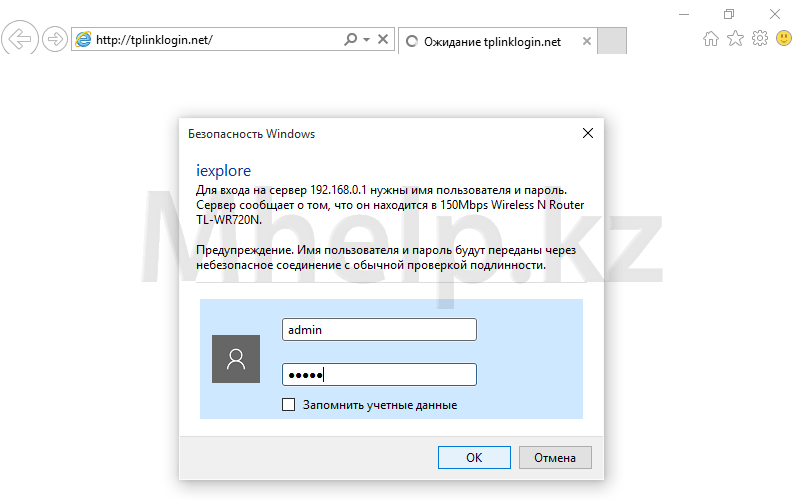
2. attēls. TP Link Login logs, ievadiet pieteikšanos un paroli
Ievadiet pieteikšanās un paroli, nospiediet pogu labi. Ieeja maršrutētājam ir veiksmīga.
Piesakieties maršrutētājā ar modificētu IP adresi
Ja uzstādīšanas procesa laikā maršrutētāja adrese ir mainīta, jūs varat atrast adresi šādi.
Noklikšķiniet uz tīkla savienojuma ikonas teknē (apgabals apakšējā labajā stūrī darbvirsmas) ar peles labo pogu, izvēlnē, kas atveras, noklikšķiniet uz Tīkla un kopīgs piekļuves kontroles centrs.

3. attēls. Atveriet tīkla un kopīgo pārvaldības centru
Loga kreisajā pusē noklikšķiniet uz vienuma Mainīt adaptera iestatījumusLai piekļūtu pieejamiem tīkla savienojumiem.

4. attēls. Atveriet tīkla savienojumu sarakstu
Izvēlieties vadu tīkla savienojumu, manā gadījumā Ethernet0., noklikšķiniet uz tā labās peles pogas un izvēlieties vienumu stāvoklis.

5. attēls. Atveriet tīkla savienojuma īpašības
Logā Tīkla savienojuma statusa noklikšķiniet uz pogas Izlūkdati.

6. attēls. TP Link maršrutētāju adrese tīkla savienojuma rekvizītos
Logā Izlūkdati, rindā Noklusējuma vārteja Tiks norādīts TP Link maršrutētāja adrese.
Mēs ievadām pārlūkprogrammu adrešu joslas adresē 192.168.0.1 un dodieties uz piekļuves lapu maršrutētājam. Noklusējums, pieteikšanās un parole TP Link Maršrutētāji - admin administratora kombinācija

7. attēls. Ievades loga TP saiti, ievadiet piekļuves pieteikšanos un paroli



































